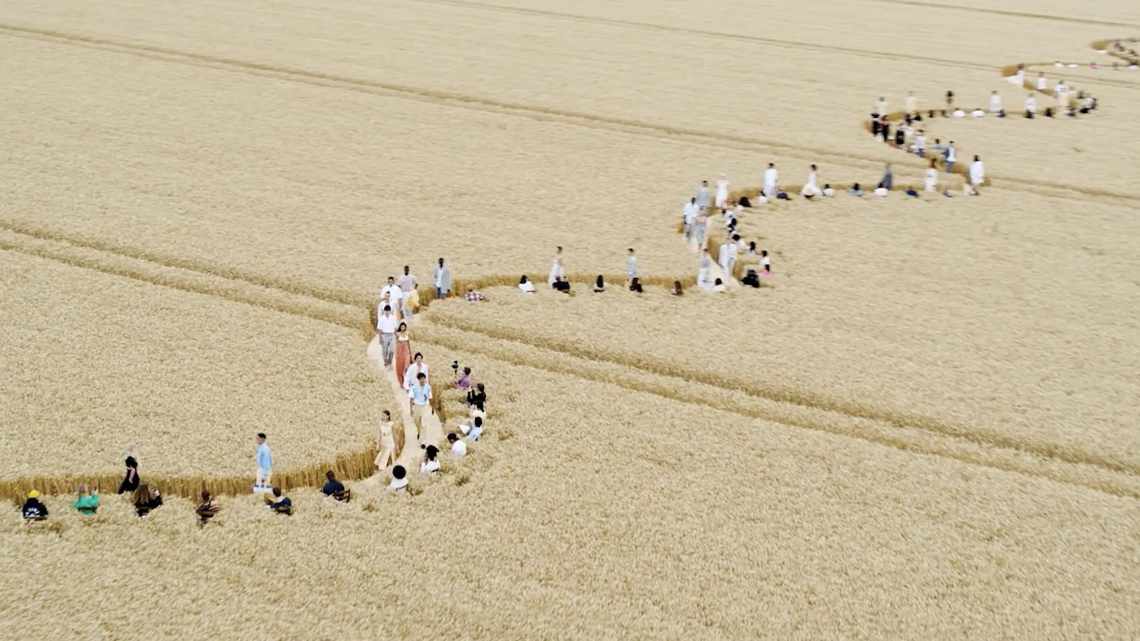Щотижня ми копаємося в нашому поштовому пакеті для читання і ділимося порадами і хитрощами, які ви відправляєте електронною поштою. Цього тижня ми розповідаємо про те, як витягти аудіо з будь-якого відеофайлу за допомогою VLC, обійти платні канали новинних сайтів і як відкласти Windows Live Mesh від завантаження прямо зараз.
Витягніть аудіо з будь-якого відеофайлу за допомогою VLC
Раніше цього тижня ми поділилися з вами керівництвом з використання VLC для зміни розміру відео на вашому телефоні Android. Рідіп написав у своєму керівництві з використання VLC для вилучення аудіо з будь-якого відеофайлу і перетворення його на формат MP3. Він пише:
VLC - це не просто медіаплеєр, це ціле програмне забезпечення саме по собі. Це лише експеримент, який я провів, щоб спробувати отримати файл MP3 з відео, яке я скачав з YouTube.
VLC має дуже простий спосіб конвертувати FLV (або будь-який інший відеофайл для цього) в MP3
Все, що вам потрібно зробити, це:
- Відкрийте VLC.
- Перейдіть до Медіа - > Перетворити/Зберегти.
- Якщо ви натиснете Convert/Save, відкривається діалогове вікно, в якому ви можете вибрати файл, який ви хочете конвертувати (тобто відео/FLV файл, який ви хочете конвертувати в MP3).
- Після вибору файлу натисніть кнопку «Перетворити/Зберегти», розташовану в нижній правій частині діалогового вікна.
- Після цього з'явиться діалогове вікно для потокового виводу. Позначте пункт «Файл» і перейдіть до «Перегляд», щоб локально зберегти файл з назвою файлу за вашим вибором. Щоразу, коли ви вводите нову назву файлу і натискаєте кнопку «Зберегти», в кінці імені файлу додається «.ps». Замініть розширення «.ps» розширенням «.mp3».
- У розділі «Параметри» діалогового вікна «Перетворення» міститься спливаюче меню «Профіль». У розділі Profile потягніть меню вниз і виберіть MP3 (для кодування MP3).
- Натисніть кнопку ЗБЕРЕГТИ і дайте потік даних. Коли закінчите, відкрийте файл MP3 і насолоджуйтеся.
Відмінна порада Reedip; Ви маєте рацію, VLC - це справжній швейцарський армійський ніж медіаінструків. Спасибі, що написали.
Пробирайся навколо Paywalls за допомогою Google
Чарльз пише з його простою технікою для отримання доступу до статей, прихованих за платними системами:
Я - визнаний наркоман новин. Я використовую функцію оповіщення Google в G-mail, щоб відстежити теми, що мене цікавлять. Більшість сайтів пропонують безкоштовний контент, а деякі запитують вхід... зазвичай безкоштовно.
Але є кілька сайтів, які хочуть, щоб ви платили за привілей читати їхні статті. Два, які я можу згадати, - це «Wall Street Journal» і «Financial Times». Чому вони наполягають на тому, щоб платити клієнтам, в той час як всі інші не роблять... Я поняття не маю. Взагалі перший абзац видно і все. Вільно.
Є робота навколо. У нижній частині кожної статті Google є посилання «Переглянути всі історії на цю тему». Перейшовши за цим посиланням, ви отримаєте всі доступні статті. Ви також отримуєте нове посилання на сайт, який раніше був частково заблокований. Це посилання, однак, є повною статтею без вимог!
Дуже розумно; Платні мережі - така дивна стратегія для компаній, які намагаються конкурувати в середовищі безкоштовної і негайної інформації. Хороша робота, знайти простий спосіб обійти їх.
Затримка запуску Windows Live Mesh
Читач Neutronstar21 пише зі своєю порадою про затримку запуску Windows Live Mesh:
У мене є просте виправлення, щоб заборонити запуск Windows Live Mesh (WLM) при вході в систему (Windows 7), але при цьому можна було виконати автоматичний вхід при запуску вручну. Мені потрібно було це виправлення, оскільки я хотів синхронізувати зашифровані томи, для яких потрібен пароль після входу в систему. WLM не буде працювати при вході в систему, оскільки не зможе знайти те, що вказано для синхронізації.
WLM не можна вимкнути для запуску під час входу в систему, якщо позначено пункт «Входити автоматично». Я виявив, що з цим параметром WLM буде записувати ключ реєстру запуску при запуску (як показано нижче) щоразу, коли він виконується. Я знайшов кроки 2-5 тут, щоб віддати належне, де це повинно. Ключ, написаний WLM при кожному його виконанні (з параметром «вхід до системи автоматично»):
[HKEY_CURRENT_USER \ Software \ Microsoft \ Windows \ CurrentVersion \ Run]
«WLSync» = »\» C: \\ Program Files (x86) \\ Windows Live \\ Mesh \\ WLSync.exe \ ”/ background»
У всякому разі, виправити це наступним чином.
1. Щоб вилучити розділ реєстру, створіть командний файл, який виконує команду:
Reg Вилучити «HKCU\Програмне забезпечення\Microsoft\Windows\CurrentVersion\Run »/v WLSync/f
2. Щоб запустити цей скрипт при виході з Windows 7:
Введіть «Gpedit.msc» у поле «Запуск кнопки запуску» та натисніть Enter. Відкриється редактор групової політики.
3. Перейдіть до «Налаштування користувача\Параметри Windows\Скрипти (вхід/вихід з системи)» на лівій панелі. Двічі клацніть «Вихід» на правій панелі, щоб відкрити властивості.
4. Натисніть кнопку «Додати». Відкриється діалогове вікно «Додати сценарій». Клацніть «Огляд» і виберіть скрипт, який ви зробили. Це розміщує його в полі «Ім'я сценарію».
5. клацніть «OK» внизу діалогового вікна «Додати сценарій», щоб підтвердити його. Це поверне вас у вікно властивостей. Клацніть «Застосувати» внизу та закрийте редактор політик. Скрипт буде запущено, коли користувач вийде з системи.
Якщо ви перебуваєте в подібній ситуації, це відмінне рішення для відкладеної, але автоматично зареєстрованої проблеми з Windows Live Mesh. Спасибі за те, що виконали роботу і з'ясували це Neutronstar21!
Є порада, щоб поділитися? Запустіть його за адресою tips @ .com, і ви можете побачити його на першій сторінці.